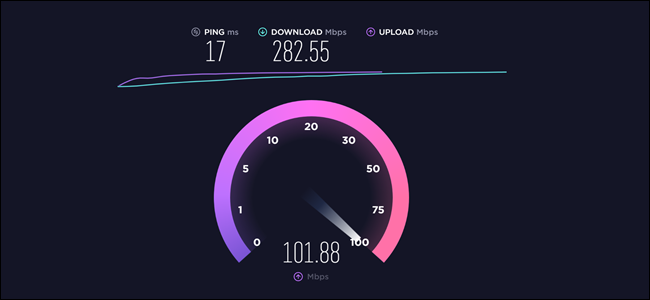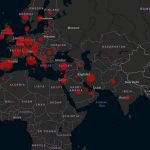Hız testleri, internetinizin ne kadar hızlı olduğunu görmenin bir yoludur. ISS’ler optimum koşullarda belirli bir hıza “kadar” söz verir, ancak hız testi bağlantınızın ne kadar hızlı ya da yavaş olduğunu doğrular.
Hız Testi nedir?
İnternet hız testi, bağlantınızın ne kadar hızlı olduğu hakkında bir fikir edinmenin en iyi yoludur. Bağlandığınız servis, indirme ve yükleme hızlarını, seçtiğiniz plana, bölgesel yoğunluğa, sahip olduğu kısmi kurallarına vb. bağlı olarak sınırlar.
İnternet Servis Sağlayıcınızın (İSS), “x Mbps’e kadar” ifadesini içerdiği sözleri bunları temsil eder. Size 30 Mbps’e kadar söz verildiyse eğer aldığınız hız 28 Mbps’e bir sorun yok demektedir. Ancak 10 Mb/sn hızını görürseniz, ISP’nizi arama zamanı geldi demektir.
Hız testi, ping’inizi ölçer ve indirme ve yükleme hızlarını test eder. İndirme ve yüklemenin ölçülmesi esastır, çünkü çoğu ISS indirme ve yükleme hızları için ayrı sözler verir. Genellikle, indirme hızı belirgindir, ancak ayrıntılara bakarsanız, ISS genellikle her seviye için daha yavaş bir yükleme hızı belirler. Örneğin, yerel ISS’miz 50 Mbps indirme hızında fakat 5 Mbps yükleme hızında bir plan sunuyor.
Hız Testi Nasıl Çalışır?
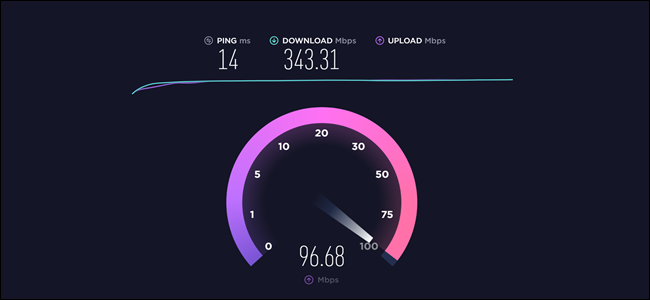
Bir hız testi başlattığınızda, birden çok şey gerçekleşir. Sistem ilk önce konumunuzu ve size en yakın test sunucusunu belirler, bu kısım önemlidir. Ookla’nın Speedtest.net gibi bazı sistemlerin sunucuyu değiştirme seçeneği var. Hız Testi, sunucuya basit bir sinyal (ping) gönderir ve yanıt verir. Test, milisaniye cinsinden gidiş dönüş süresini ölçer.
Ping tamamlandıktan sonra, indirme testi başlar. İstemci, sunucuya birden çok bağlantı açar ve küçük bir veri parçası indirmeyi dener. Bu noktada, iki şey ölçülür: veri parçasını almanın ne kadar sürdüğü ve ağ kaynaklarınızın ne kadarını kullandığı.
İstemci boş yeriniz olduğunu tespit ederse, sunucuya daha fazla bağlantı açar ve daha fazla veri indirir. Genel fikir internet bağlantınızı ölçmek ve aynı anda ne kadar yapabileceğini görmektir.
İnternet servisinizi hız sınırı olan bir otoyol olarak düşünün. Ek bağlantılar açmak, karayolu için daha fazla şerit eklemek gibidir. Hız sınırı değişmez, ancak daha fazla sayıda araba aynı alanda daha hızlı bir şekilde geçebilir; Böylece 50’nci araba, iki şeritten daha fazla olarak dört şeritli bir otoyol kullanarak daha erken ulaşacaktır.
Müşteri internet servisinizi test etmek için doğru bağlantılara sahip olduğunu belirlediğinde, ek veri bölümlerini indirir, ayrılan sürede indirilen miktarı ölçer ve bir indirme hızı sunar.
Sırada yükleme testi var. Esasen indirme testi ile aynı süreçtir ancak bunun tersi de geçerlidir. Sunucudan bilgisayarınıza veri çekmek yerine, bilgisayarınızdan sunucuya veri yükler.
Daha ayrıntılı teknik bilgi için Speedtest.net nasıl çalıştığı hakkında sayfasını okuyabilirsiniz.
Hız Testleri Doğru mu?

Hız testleri basit, ancak bağlantınızın ne kadar hızlı olduğunu ölçmek için göründüğünden çok daha karmaşıktır.
İşlemin ilk adımını göz önünde bulundurun: bir test sunucusu seçme. Genellikle, en yakın sunucu inanılmaz bir şekilde yakın olabilir, hatta belki de aynı şehirdedir. Bu yakınlık en uygun durumdur, bu nedenle verilerin gidebileceği mesafe uzak değildir. İşletmeler yakınlığın bir fark yarattığını bilir ve bu nedenle Netflix gibi bazılarının verileri size daha da yakınlaştırmak için bir içerik dağıtım ağı kullanması gerekir.
Ancak tüm internet size yakın değildir. Çoğu uzaktaki bilgisayarlarda, bazen ülke genelinde veya başka bir ülkededir. Bu nedenle, hız testiniz inanılmaz derecede hızlı akışlar gösterebilirken, verileri barındıran sunucu uzaktaysa, bir program indirmenin çok yavaş olduğunu görebilirsiniz. Bu senaryoda, sonuçlarınız gerçek dünya kullanımınızdan daha hızlı bir performans gösterebilir.
Sunucu konumlarındaki fark, Ookla’nın, Netflix’in veya Google’ınki gibi farklı testler yaparken muhtemelen farklı hız sonuçları görmenizdir. ISS’niz kendi hız testi de sunabilir. Ancak, muhtemelen ISS tarafından oluşturulan bir hız testine güvenmemelisiniz. Testleri, yakınınızda test ettiğiniz ISS ağında tutulan size yakın olan sunucular kullanılarak ideal koşullar için optimize edilmiştir. Bu, Netflix veya Google hız testi ile elde edebileceğinizden daha hızlı sonuç alacağınız anlamına gelir.
Sınama işleminin ikinci adımında, istemci ek bağlantılar açmaya ve ağ kullanımınızı en üst düzeye çıkarmaya çalışır.
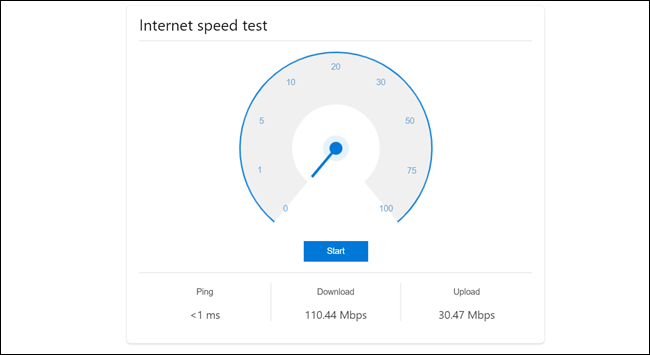
Yaptığımız tüm testlerden, bu sonuç en yavaştı. Yaptığımız sırada, Xbox One’ın işletim sistemi güncellemesi indiriyorduk.
Nasıl bağlantı kurdunuz ve hangi cihazlarda test ettiğiniz sonuçları da etkiliyor. Ethernet bağlantılı bir bilgisayar, Wi-Fi bağlantılı tablete göre daha hızlı sonuçlara sahip olmalıdır, çünkü genellikle Wi-Fi ethernetten daha yavaştır. Aynı bağlantıyı kullanıyor olsalar bile sonuçların farklı cihazlarda farklılık gösterdiğini görebilirsiniz.
En Doğru Sonuçları Nasıl Alabilirsiniz?
Doğru test sonuçlarını almak, neyi ölçmek istediğinize bağlıdır. ISS’nizin gerçekten vaat ettiği hızları sağlayıp sağlamadığını görmek mi istiyorsunuz? Ardından, optimum koşullar için gidin. Ethernet bağlantılı bir cihaz kullanın, size en yakın test sunucusunu seçin ve internet bağlantısını kullanabilecek her şeyi durdurun.
Hız testi yapmadan önce modeminizi yeniden başlatmak isteyebilirsiniz. Modeminizde dahili bir hız testi varsa, tarayıcı testi yerine bunu kullanın. Bunu yapmak, işlemin atlaması gereken engellerin bazılarını kaldırır.
Bununla birlikte, sonuçların gerçek dünya performansına daha yakın olmasını istiyorsanız, tarayıcı veya uygulama testi kullanın. Modem testini atlayarak uzaktaki bir sunucuyu seçmenize izin vermelisiniz. Düzenli olarak bir veya iki video veya ses akışınız varsa, internet hız testine başlamadan önce bunları başlatın.
Sonuç olarak, hangi adımları attığınıza veya nasıl ölçtüğünüze bakılmaksızın, kusursuz bir sonuç alamazsınız. Ancak merakınızı gidermek veya ISS’nizin vaat ettiği hızları kontrol etmek için yeterince iyi bir sonuç alabilirsiniz.